
우리는 휴대폰을 사용하다가 화면의
상단바 상태줄에 나타난 아이콘을 보고
전화, 문자, 카톡 등이 왔는지 알 수 있습니다.
그런데, 상단바의 상태줄에 나타내는 아이콘의 갯수는
한계가 있기 때문에 많은 알림을 받았다면
이전 알림 문자를 놓칠 수 가 있고, 확인을 위해서
매번 상태줄을 내려서 보아야 한답니다.
그렇다고 알림을 일부 앱을 해제 해 놓기는 아쉬운 부분이지요.
그래서 이런 부분을 해소하기 위해서
“스마트 팝업” 알림을 설정 하면 됩니다

스마트 팝업은 팝업 화면을 열 수 있는
아이콘으로 화면에 나타내어 줍니다.
아이콘을 확인 하기전까지는
화면 중앙에서 사라지지 않는답니다.
그래서 중요한 알림을 받거나 매번 확인이 필요한
앱이 있다면 설정해 놓으시면 도움이 됩니다
또한, 메신저 또는 문자에 프로필 사진이 있다면
알림 아이콘에 사진이 나타나서 누가 보냈는지도
바로 알 수 가 있어 매우 편리합니다.
그러면 ‘스마트 팝업’을 설정하는 방법을 알아 보도록 하겠습니다.
먼저, ‘설정’ 화면으로 들어가서 “알림” 메뉴를 클릭합니다.

알림 화면의 메뉴에서 맨 아래에 보면,
다른 기능을 찾고 있나요? 라는
문구와 함께 몇가지 항목들이 있는데,
여기에서 “스마트 팝업으로 알림 확인”을 선택합니다.
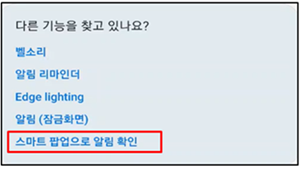
스마트 팝업으로 알림 확인 화면에서는
알림 받을 앱 을 선택 해주면 됩니다.
일단, 메시지 와 카카오톡을 설정을 해보겠습니다.
설정(활성화)이 완료되면 메뉴에서 빠져나오면 됩니다.
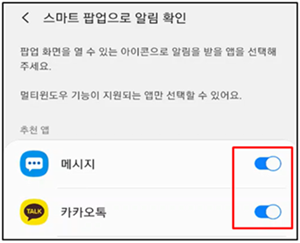
이제 조금 기다렸다가 설정된 알림을 받아보면,
휴대폰의 상단 바에도 나타나고, 바탕화면에서
아이콘이 생성되는 걸 볼 수 있습니다.

아이콘을 클릭하면 알림 내용을 확인 할 수 있습니다.
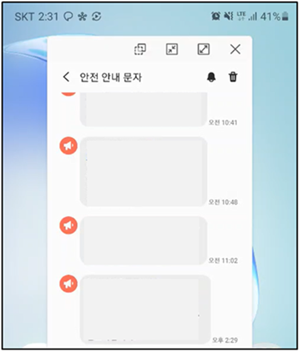
만일 나중에 알림 내용을 확인 하고 싶다면
길게 누르고 있으면 쓰레기통이 나타나는데
드레그로 옮겨서 지우시면 됩니다.
그렇다면 상단바 알림 아이콘은 사라지지 않으니
내용이 지워지는건 아니니 걱정하지 마세요.
스마트한 좋은 알림 팝업 기능이 있으니 적절하게
설정하셔서 도움되셨으면 좋겠습니다.
'윈도우, 모바일 사용팁 > 모바일 사용 팁' 카테고리의 다른 글
| 카카오톡 저장공간 부족 해결방법…폰 저장공간 늘리기 (0) | 2021.01.14 |
|---|---|
| 스마트폰에서 유튜브 광고 제거해서 보는 간단한 방법 (0) | 2020.12.25 |
| 휴대폰 개발자옵션으로 속도 향상시키는 방법 (0) | 2020.12.22 |
| 폰 구글 광고 차단, 제거하는 방법 어떻게 하면 될까 (1) | 2020.12.20 |
| [유용한 기능] 갤럭시 측면버튼 설정방법 (0) | 2020.12.07 |